카메라로 영상을 또는 사진을 촬영했을 때 흰색이 붉은색 또는 푸른색으로 나오는 경우가 있습니다. 프리미어프로에서 제공하는 화이트 밸런스 기능을 사용하여 색상을 보정할 수 있습니다. 화이트 밸런스 기능을 사용하여 실제 색상을 보여주거나 온도를 조절하여 차가운 분위기 또는 따듯한 분위기를 연출해 보세요.
프리미어프로 화이트 밸런스 적용 방법
- 색상 레이아웃
- 화이트 밸런스 적용
색상 레이아웃
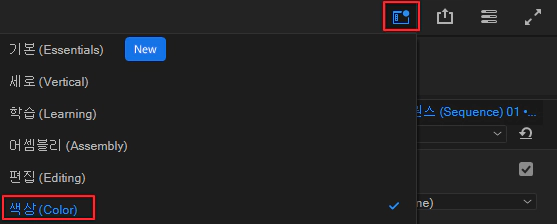
작업 영역 아이콘을 클릭하여 색상 레이아웃을 선택하세요.
화이트 밸런스 적용
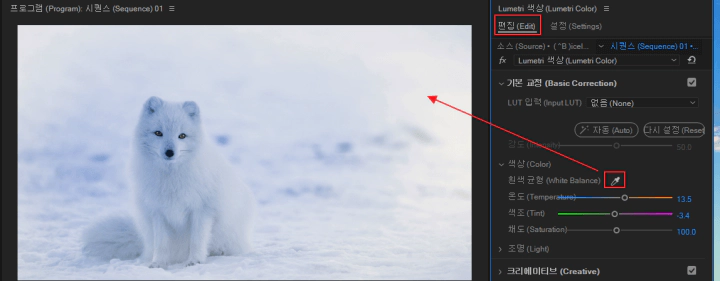
타임라인 패널에 있는 영상 또는 이미지를 클릭하세요. 기본 교정 영역에 있는 색상에 스포일러 아이콘을 클릭하세요. 프로그램 모니터 패널에 흰색 부분을 클릭하세요. 또한 수동으로 온도, 색조, 채도 등을 설정하여 원하는 분위기를 연출할 수 있습니다. 먼저 온도에 있는 슬라이더를 왼쪽으로 드래그하면 차가운 분위기, 오른쪽으로 드래그하면 따뜻한 분위기를 낼 수 있습니다. 다음으로 색조에 있는 슬라이더를 왼쪽으로 하면 녹색이 추가되고 오른쪽으로 드래그하면 자홍색이 추가됩니다. 마지막으로 채도를 조절하여 색상을 진하게 하거나 엷게 할 수 있습니다.
프리미어프로 영상 밝게 보정 방법 1분 정리
어두운 영상을 밝게 보정하려면 Lumetri 색상 패널에 있는 조명을 설정해 보세요. Lumetri 색상 패널은 색상 레이아웃에서 볼 수 있으며 기본 교정 영역에 있는 조명 설정값을 수동으로 직접 설정하
newcodingman.tistory.com
'동영상 편집 > 프리미어프로' 카테고리의 다른 글
| 프리미어프로 대비 및 채도 조정 방법 1분 정리 (1) | 2024.01.02 |
|---|---|
| 프리미어프로 다양한 필터 효과 적용 방법 1분 정리 (0) | 2023.12.29 |
| 프리미어프로 영상 밝게 보정 방법 1분 정리 (0) | 2023.12.27 |
| 프리미어프로 오디오 리믹스 사용 방법 1분 정리 (0) | 2023.12.26 |
| 프리미어프로 오디오 클립에 음성 변조 효과 적용 방법 1분 정리 (0) | 2023.12.22 |




댓글